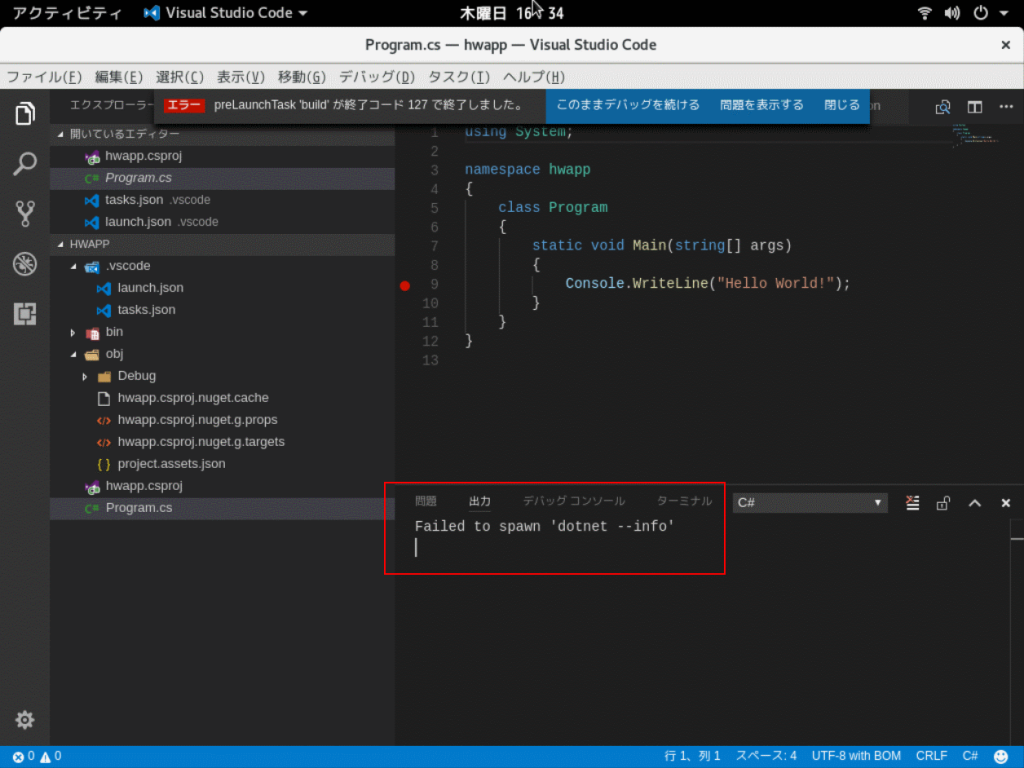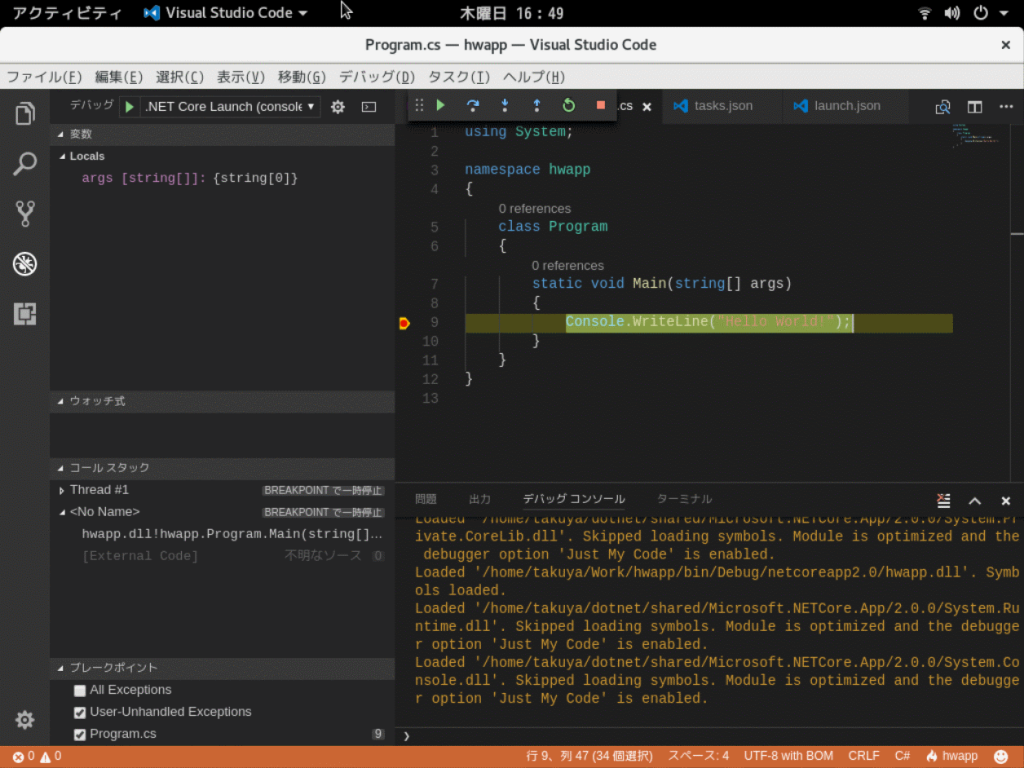Introduction
前回は、Visual Studio Codeからデバッグしてみました。
今回は、.NET Core 2.0をインストールし、Visual Studio Codeから実行してみます。
公式ページにはコマンドプロンプトから実行していますので、動作確認も含んでいます。
また、今回から、対象がRed Hat Enterprise LinuxからFedoraに変わりました。
Preparation
Install .NET Core 2.0.0
公式ページを参考にしてインストール。
下記のコマンドを実行するだけです。
インストール先が、**/dotnet**なので、気に入らなければ変更します。
ただ、公式ページの警告
Note, a user-controlled directory must be used when installing from tar.gz on Linux systems.
を考えると、ユーザーが制御できるフォルダにするべき、とあるのでホームが無難でしょう。
1 | sudo dnf install libunwind libicu |
バージョン情報を調べると、きちんと2.0.0になっています。
1 | dotnet --version |
Test .NET Core 2.0.0
こちらも公式ページを参考に、CUIでテストします。
カレントにhwappフォルダを作成し、そこで初期化処理を行い、実行します。
Hello World! と表示されれば成功です。
1 | dotnet new console -o hwapp |
Try
ここからはVisual Studio Codeを使います。
Visual Studio Codeから先ほどのhwappフォルダを開きます。
この時、
The .NET CLI tools cannnot be located. .NET Core debugging will not be enabled. Make sure .NET CLI tools are installed and are on the path.
という警告が表示されるかもしれません。
これは、普通に.NET Core SDKのことを指しています。先ほどインストールしたものがそうですので、Visual Studio Codeから認識できていません。
この状態だと、ビルドしても、
というようにエラーになります。
なので、export PATH=$PATH:$HOME/dotnet を実行した端末(ターミナル)
からcodeを実行するか、
1 | vi ~/.bash_profile |
で、末尾に、
1 | export PATH=$PATH:$HOME/dotnet |
を追加してから、codeを立ち上げるかのどちらかです。
再度立ち上げ直して、ビルド、デバッグ実行を行うと、launch.jsonやtasks.jsonの作成を要求されますので、指示に従います。
作成後、launch.jsonを開いて、
- <insert-target-framework-here>
- .csprojのTargetFramework要素で置換。今回は、netcoreapp2.0です。
- <insert-project-name-here>
- .csprojのファイル名部分です。今回は、hwappです。
というように修正を行います。
その後、デバッグができるようになっているはずです。
Conclusion
2.0.0に変更されても、大きな違いはないです。しいて言うなら、プロジェクトファイルの仕様が、*.csprojに完全に戻ったことですかな。